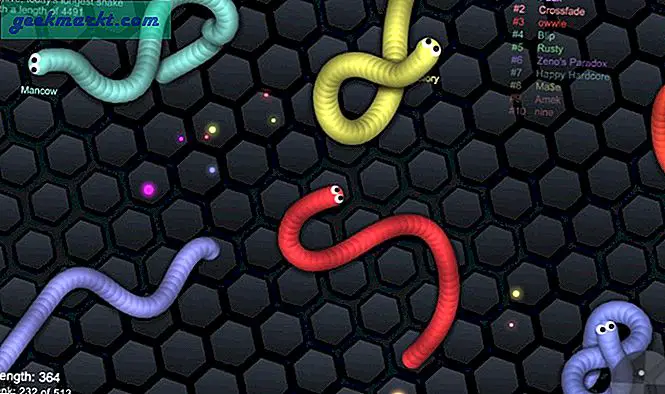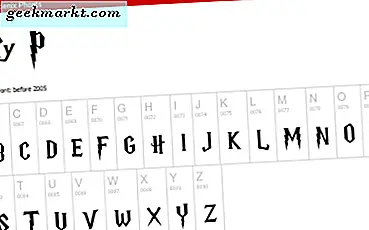Det er virkelig nemt at sikkerhedskopiere din iPhone til din Mac eller computer, bare tilslut den med et lynkabel og tryk på synkroniseringsknappen på iTunes. Imidlertid kan iTunes være begrænsende, og det er her tredjepartssoftware kommer ind i billedet. iMobie nåede ud til os og ville have mig til at tjekke deres, iTunes-erstatning, AnyTrans. Her er min fulde gennemgang af softwaren, lad os begynde.
Hvad er AnyTrans?
AnyTrans er en alt-i-en applikation designet til at bygge bro mellem din iPhone og computer. Du kan sikkerhedskopier din iPhone med et enkelt klikadministrere dine apps, konvertere HEIC-billeder og endda spejle din skærm. Det hele er pakket i en intuitiv brugergrænseflade, som giver dig mulighed for at bruge softwaren mere effektivt. Så hvordan adskiller det sig fra eksisterende funktioner, der findes i iTunes og på Mac? I modsætning til iTunes og macOS er alle funktionerne bagt i et enkelt værktøj og giver dig mere detaljeret kontrol over indstillingerne. Plus, du kan brug også AnyTrans på Windows.
AnyTrans kan opdeles i tre kategorier baseret på funktioner. Jeg vil gennemgå AnyTrans på disse tre parametre og se, hvor meget værdi disse funktioner tilbyder.
- Indholdsstyring
- Sikkerhedskopier og migration
- Hjælpeprogrammer
1. Indholdsstyring
Dette afsnit minder mere om iTunes med hensyn til funktioner, da du kan administrere indholdet på din iPhone, iCloud og iTunes. Du kan sikkerhedskopier dine iPhone-data til computeren med et enkelt klik, sikkerhedskopier iMessages og administrer apps på din iPhone.
AnyTrans giver dig også mulighed for at tage backup og organisere dine iPhone-fotos til computeren og omvendt. Du kan tjekke denne vejledning for at vide mere.
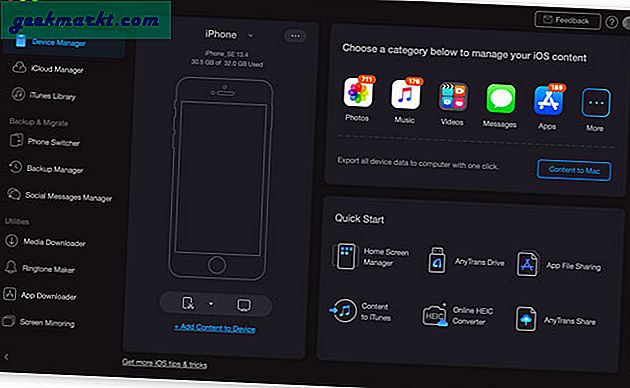
Jeg kan godt lide appadministrationsfunktionen, fordi jeg tester mange apps regelmæssigt, og det er udmattende at slette disse apps på selve iPhone. Du kan simpelthen forbinde din iPhone via et lynkabel, og du vil se en forhåndsvisning af din startskærm i applikationsvinduet, du kan klikke på et appikon for at slette det. Praktisk.
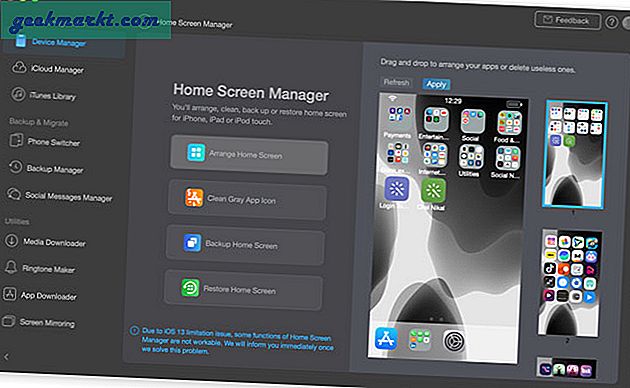
Du kan også organisere din iCloud-konto fra selve softwaren. AnyTrans giver dig mulighed for at downloade iCloud-sikkerhedskopien til din computer, tilføje filer til iCloud og endda synkronisere to iCloud-konti.
2. Sikkerhedskopier og migrere
Telefon switcher
AnyTrans gør sikkerhedskopiering af din computer super praktisk. For eksempel, hvis du vil skifte telefon, kan du bruge Phone Switcher til at gøre det. Du kan skifte mellem iPhone til iPhone og Android til iPhone, men det giver dig ikke mulighed for at sikkerhedskopiere iPhone-data til en Android.
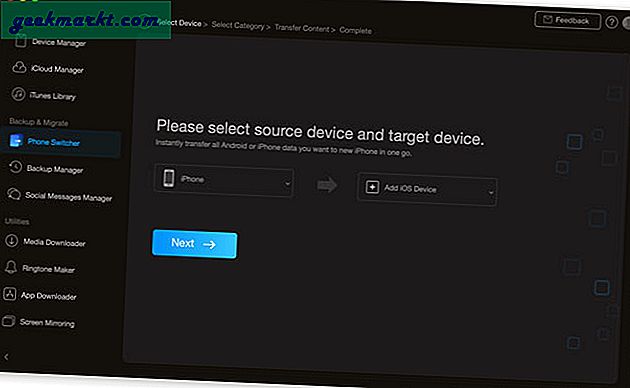
WhatsApp Backup
En ting, som jeg elskede ved AnyTrans, er WhatsApp-sikkerhedskopien. Du kan enten sikkerhedskopiere dine chats til din computer eller en anden iPhone. Mens denne funktion måske føles overflødig, hvis du har aktiveret iCloud-sikkerhedskopi i WhatsApp, men hvis du nogensinde har sikkerhedskopieret WhatsApp-chats, ville du vide, at du kun kan gøre det i en grim tekstform.
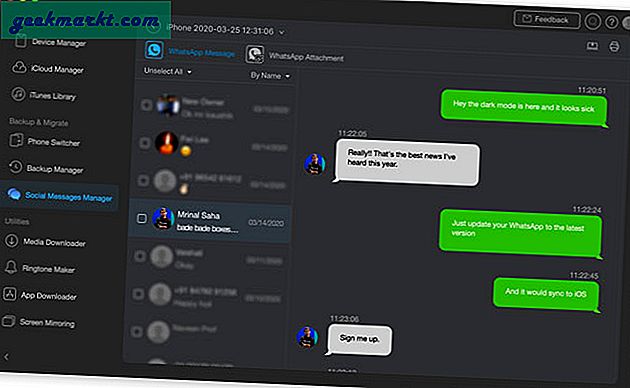
AnyTrans har mulighed for at udtrække chats i PDF- og HTML-format, der giver dig mulighed for nemt at finde ud af, hvad samtalen handlede om. Den eneste begrænsning af funktionen er, at du kun kan sikkerhedskopiere chats af WhatsApp, Line og Viber. En anden begrænsning er, at den ikke registrerer alle brugere i en gruppechat, hver anden bruger erstattes med gruppens navn.
Smarte sikkerhedskopier
AnyTrans har to tilstande til sikkerhedskopiering af dine iPhone-data; Fuld og inkrementel. Du kan enten sikkerhedskopiere alle dine iPhone-data på én gang eller aktivere den trinvise sikkerhedskopi, dette vil sikre, at du ikke spiser lagerplads på din computer, da kun de opdaterede data bliver sikkerhedskopieret. Ligesom iTunes fungerer det også trådløst.
3. Hjælpeprogrammer
AnyTrans kaster et par hjælpeprogrammer i blandingen, såsom en medie downloader, ringetone maker, app downloader og skærm spejling. Selvom jeg ikke bryr mig meget om mediedownloader og ringetone-maker, kan jeg forstå at det er der.
Jeg kan dog godt lide skærmspejlingsfunktionen meget. Det er praktisk, især på Windows, da der ikke er nogen native måde at spejle din iPhone til Windows på. Du kan simpelthen spejle skærmen på din computer, eller du kan bruge AnyTrans til at optage og tage skærmbilleder direkte på computeren. Det er en af de bedste funktioner.
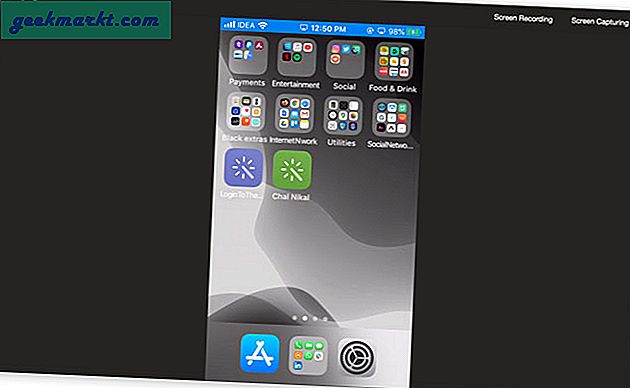
Hvor skinner det?
AnyTrans formår at tilbyde vigtige funktioner i en enkelt pakke. Her er de nøglefunktioner, som jeg tror, AnyTrans negler i udførelse.
- Data organisering
- Skift med et enkelt klik fra Android til iPhone
- Inkrementelle sikkerhedskopier
- WhatsApp Backup
- Evne til at slette apps på din iPhone fra AnyTrans
- Skærmspejling på Windows
Hvor mangler det?
Mens AnyTrans er et godt værktøj, hvis du vil have en professionel backup manager til din iPhone. Der er dog et par ting, som denne software mangler. Til at begynde med vil jeg gerne have mulighed for at tage backup af andre Messaging-apps som Telegram og Signal, og mens vi er ved det, skal AnyTrans forbedre deres gruppechatproblem, som jeg talte om i WhatsApp-backup.
Bortset fra det mangler AnyTrans en mulighed for at migrere din Android til en iPhone, hvilket kan være en god tilføjelse i fremtidige opdateringer.
Skal du købe AnyTrans?
AnyTrans tilbyder meget bang, men koster også nogle få dollars. Hvis din arbejdsgang kræver hyppige sikkerhedskopier, dataorganisation, iCloud-overførsler og WhatsApp-sikkerhedskopier, tilbyder AnyTrans alt dette og meget mere i en enkelt pakke. Du kan få en levetid på en enkelt enhedslicens til kun $ 49,99. Hvis du stadig er i tvivl, kan du downloade den gratis prøveperiode og bruge softwaren selv og derefter beslutte. Fortæl mig, hvis du vil bruge AnyTrans til at sikkerhedskopiere din iPhone i kommentarerne nedenfor.
Køb AnyTrans
Dette indlæg er sponsoreret af iMobie